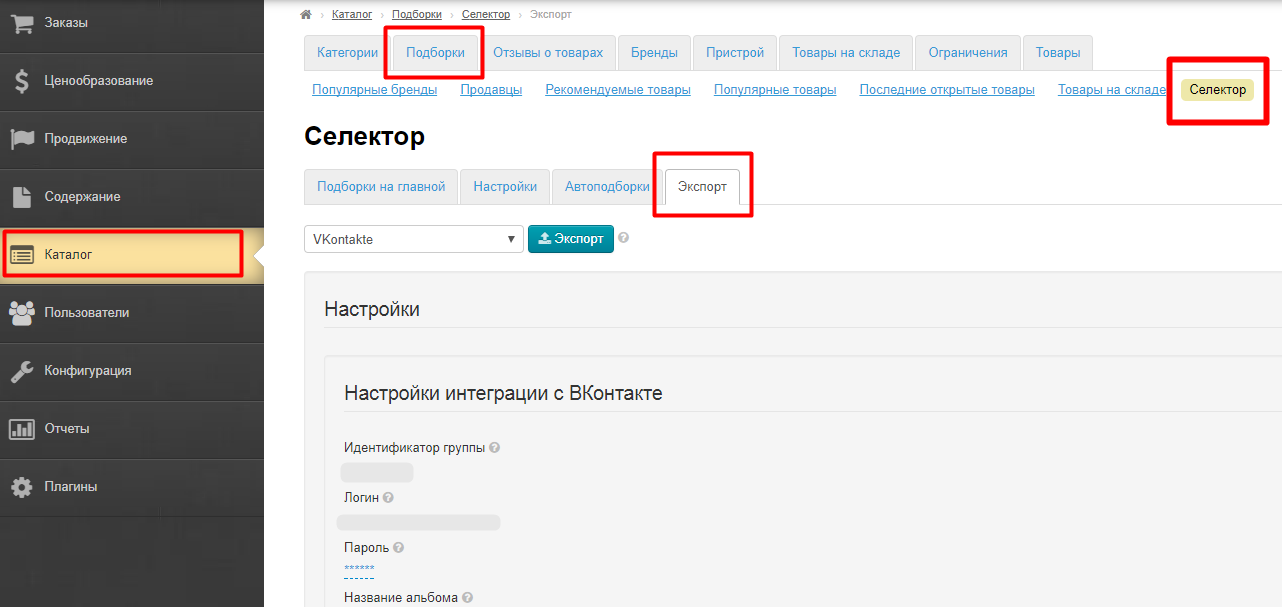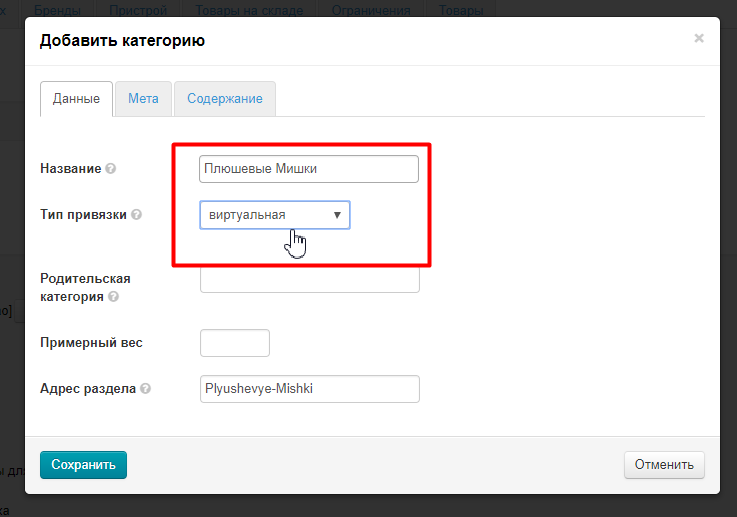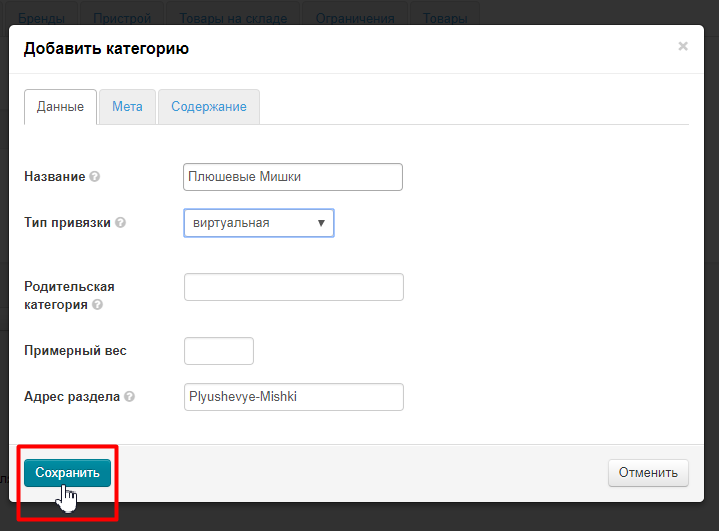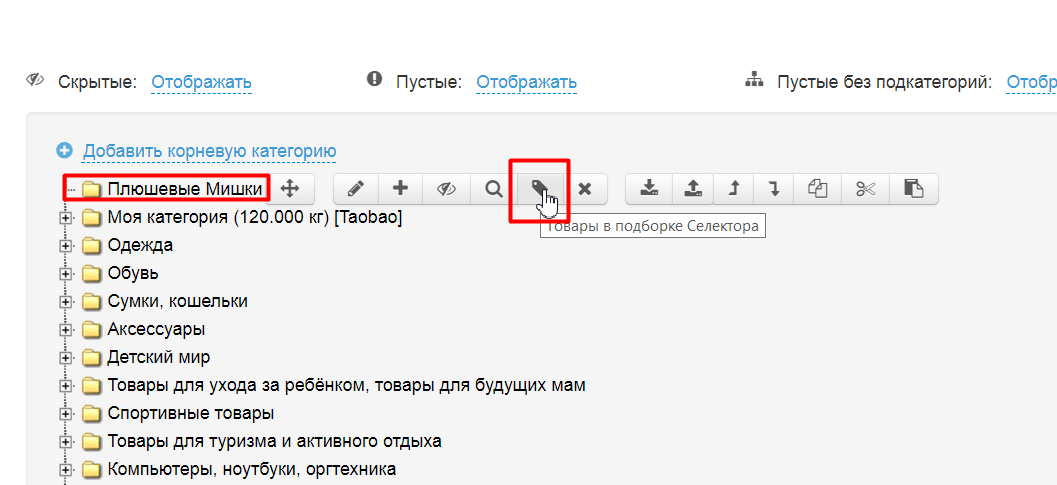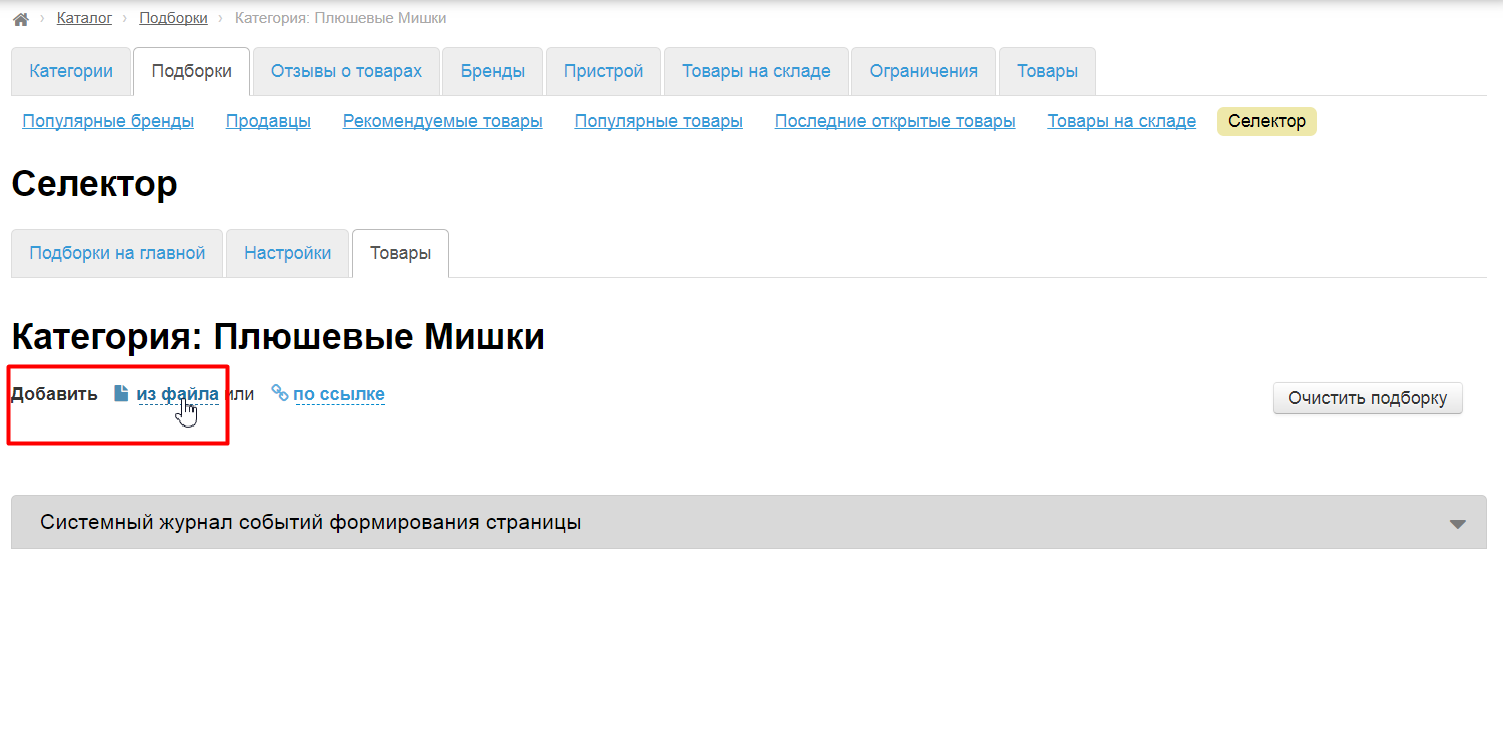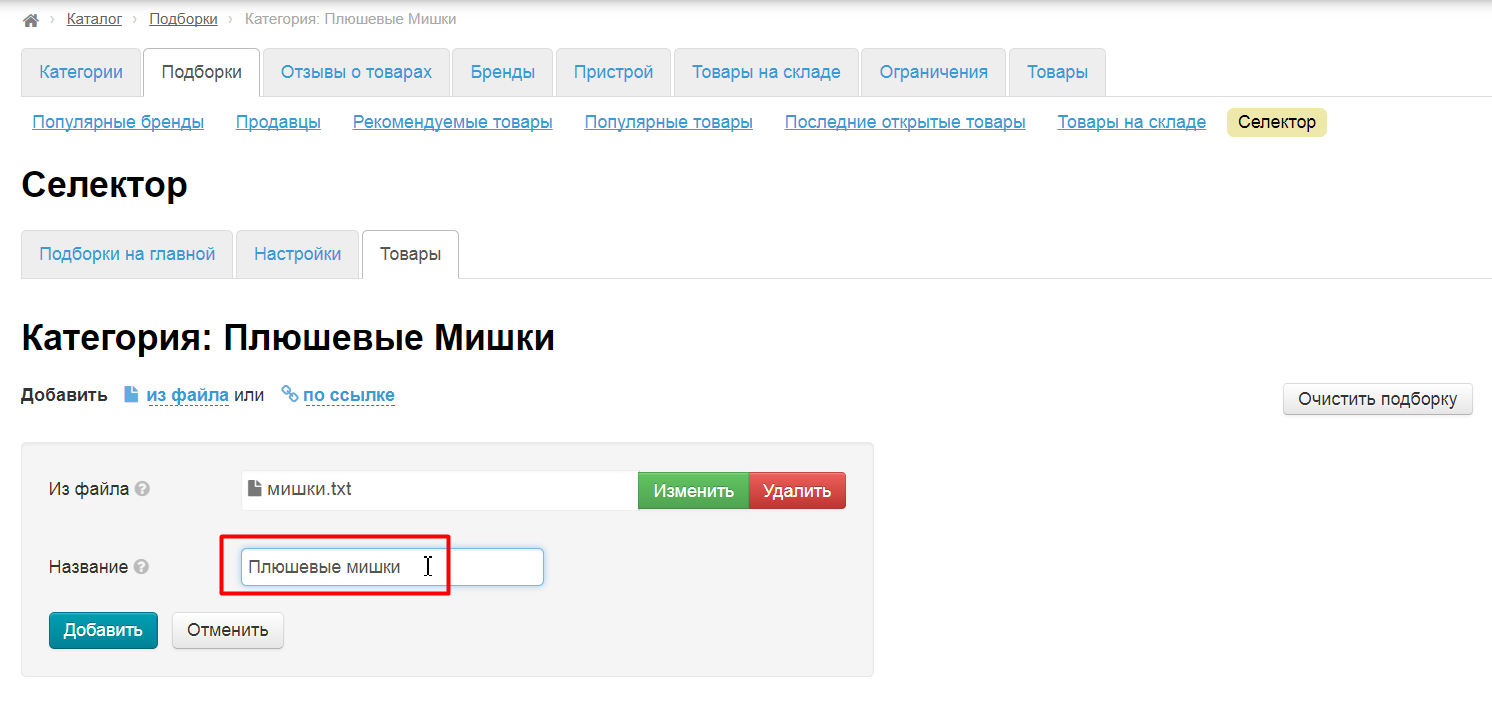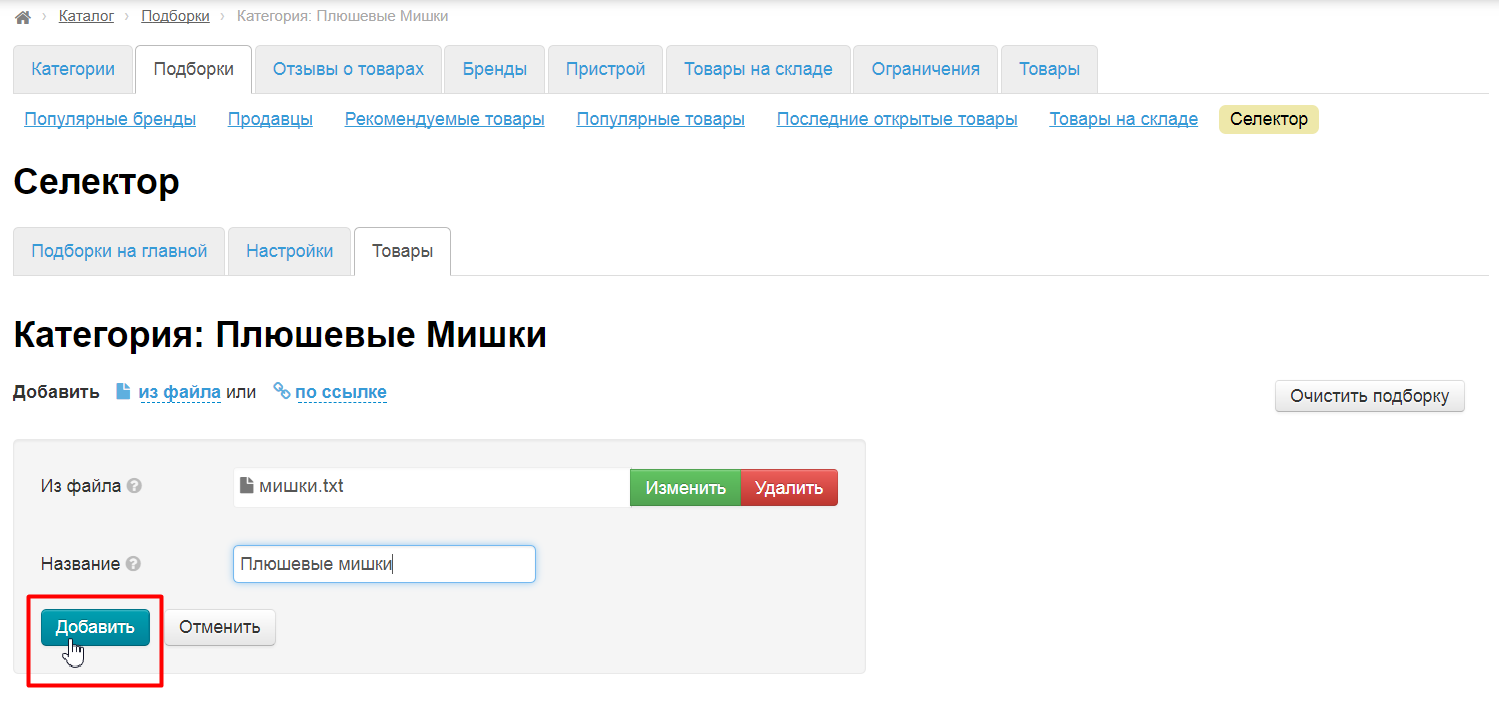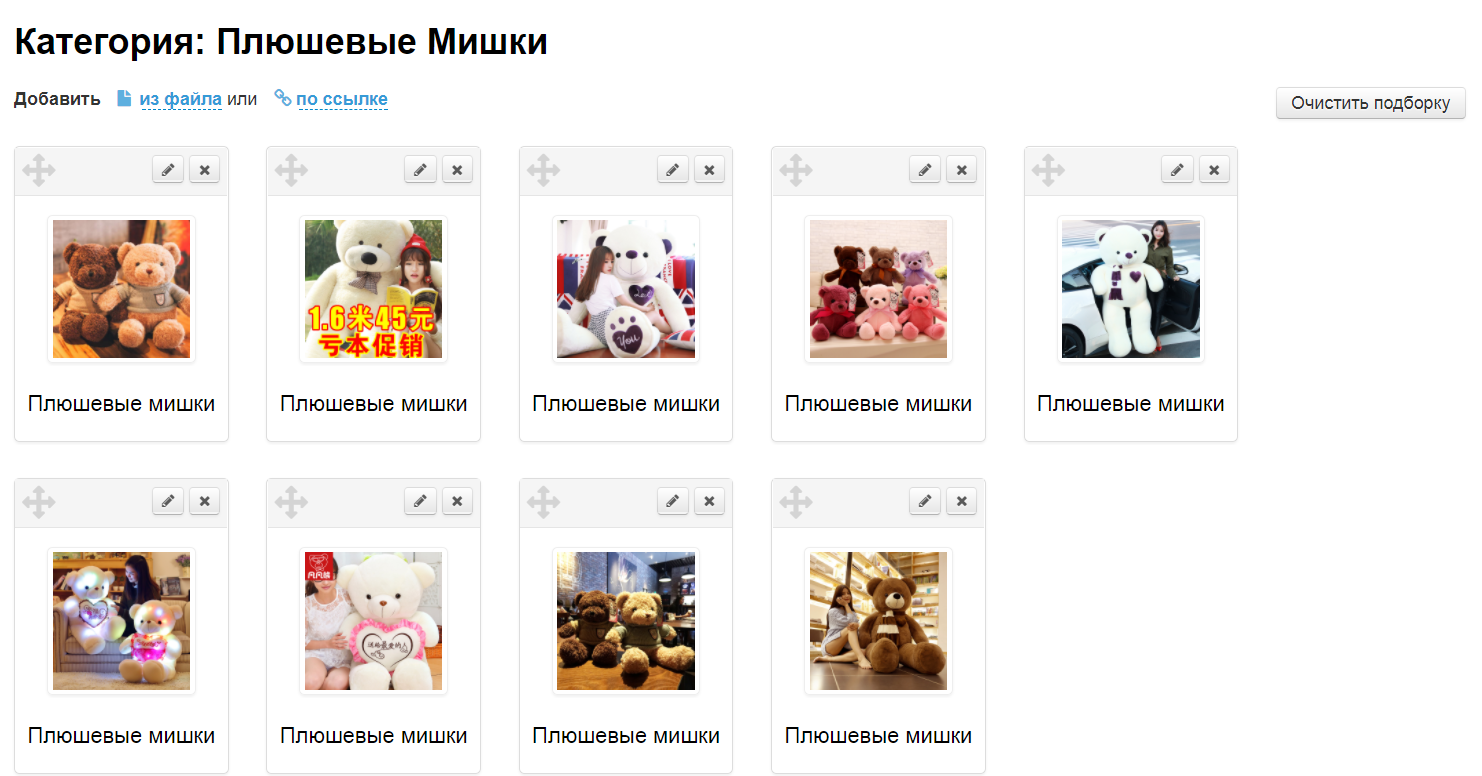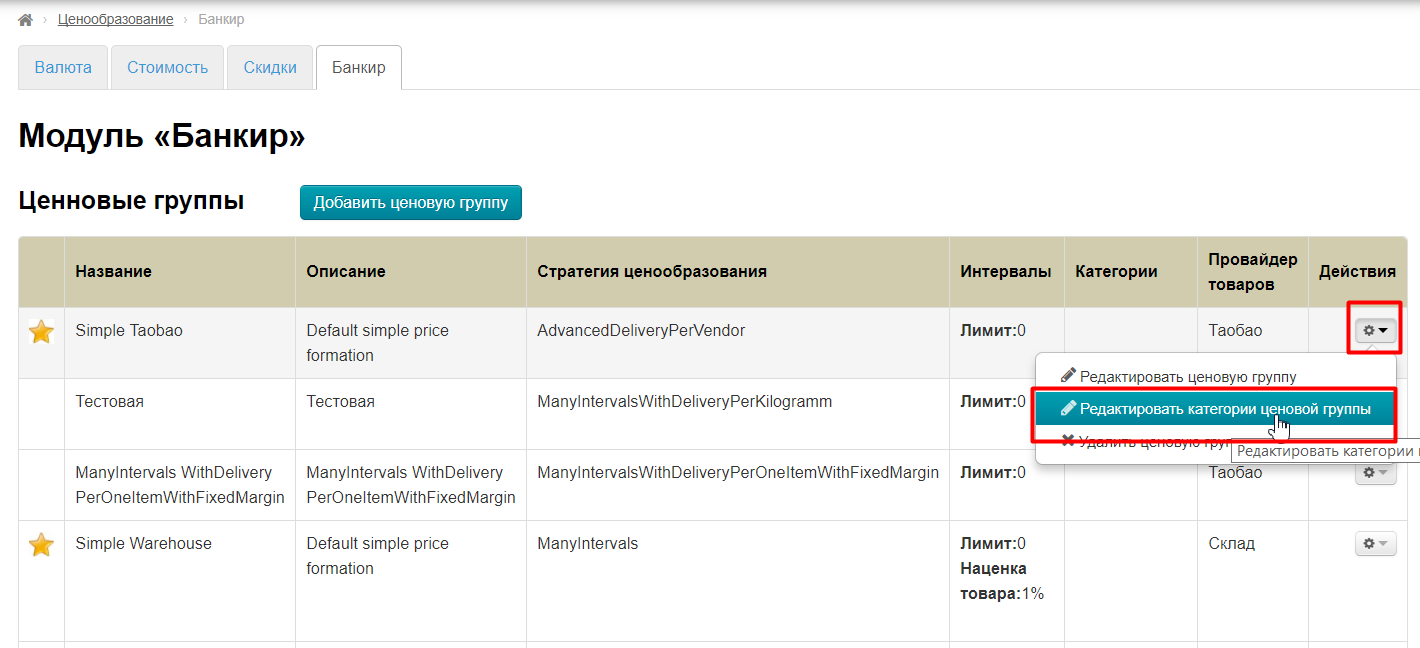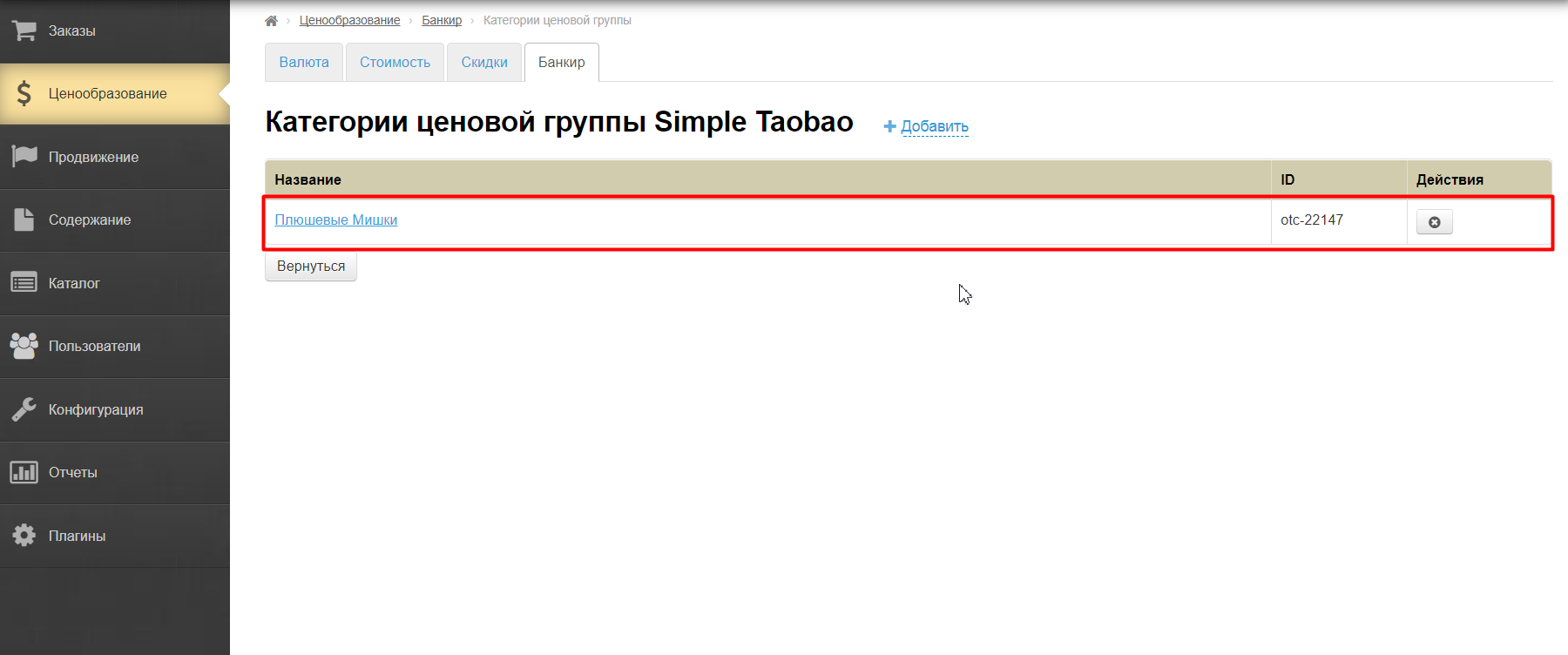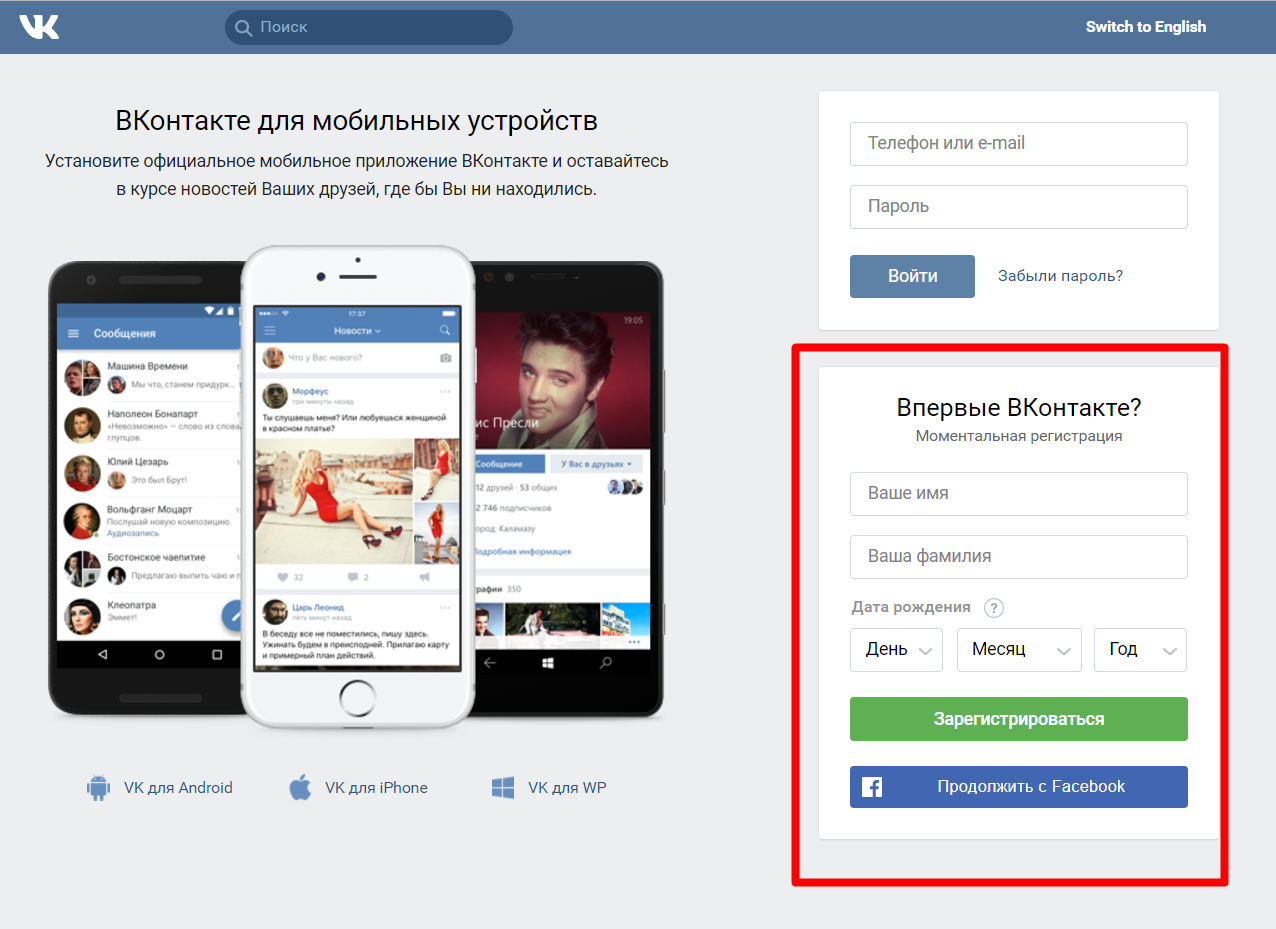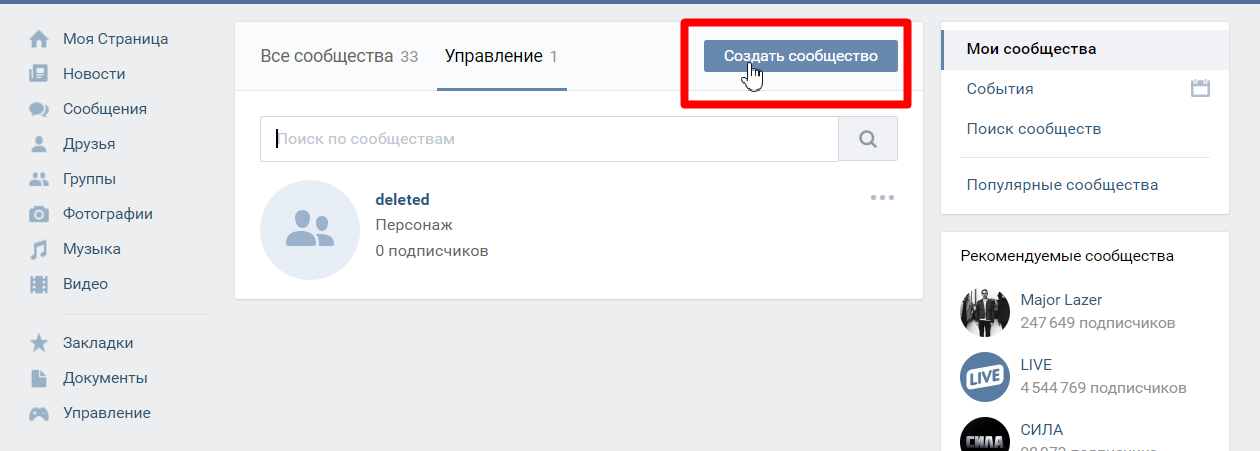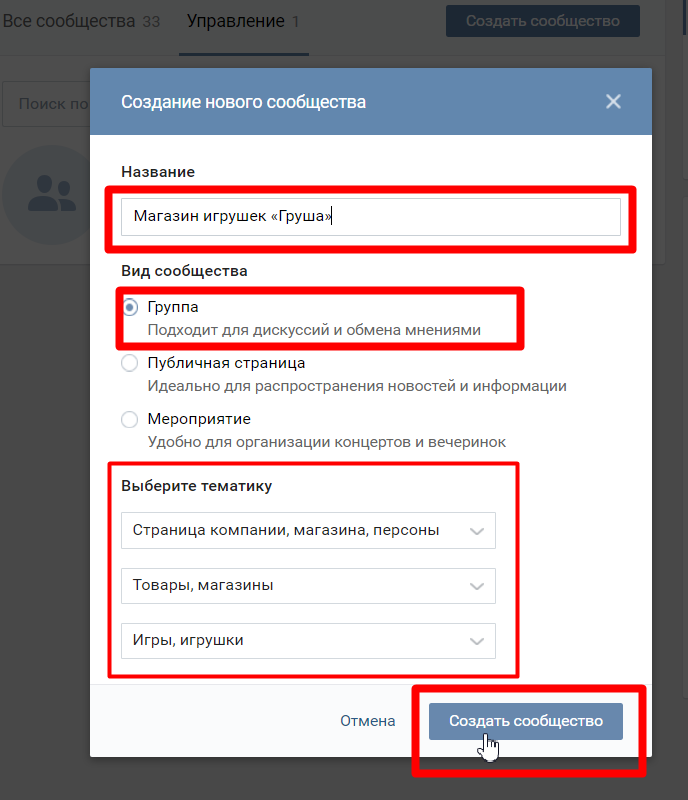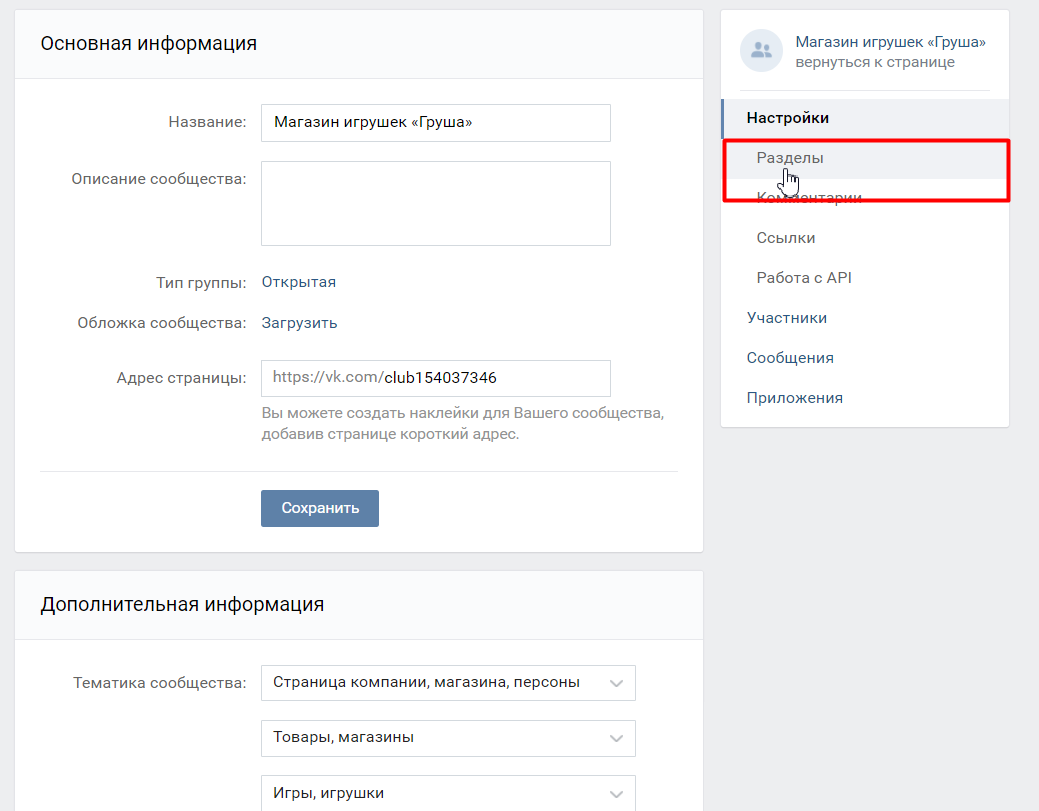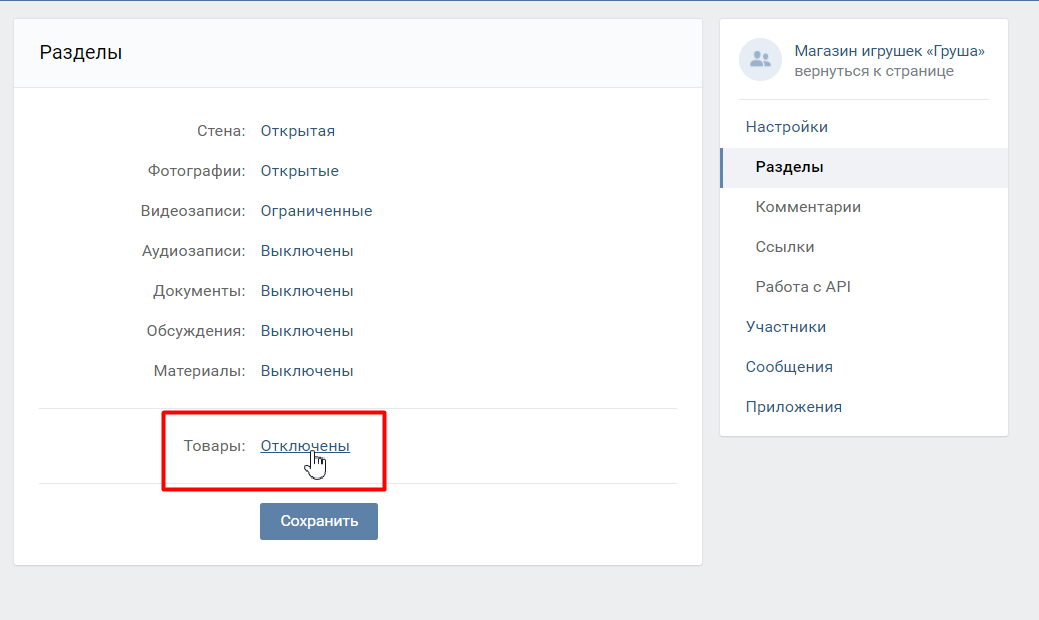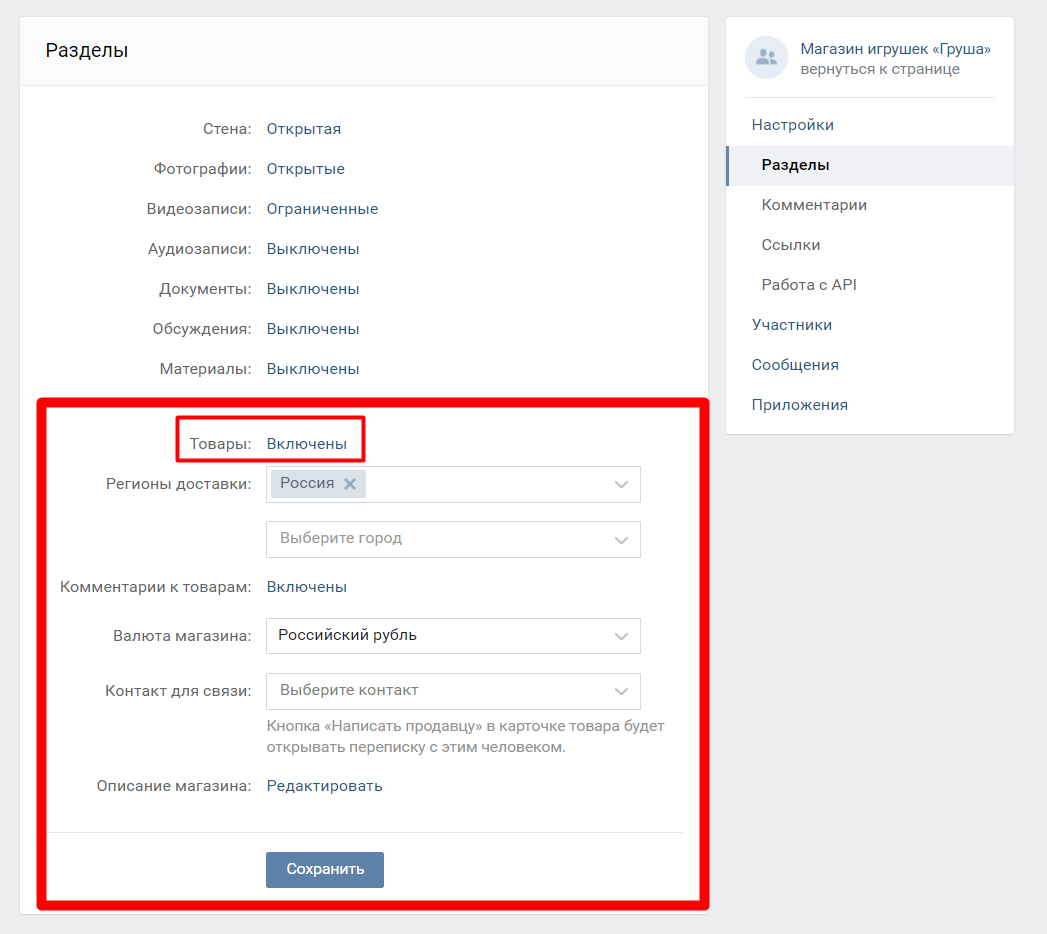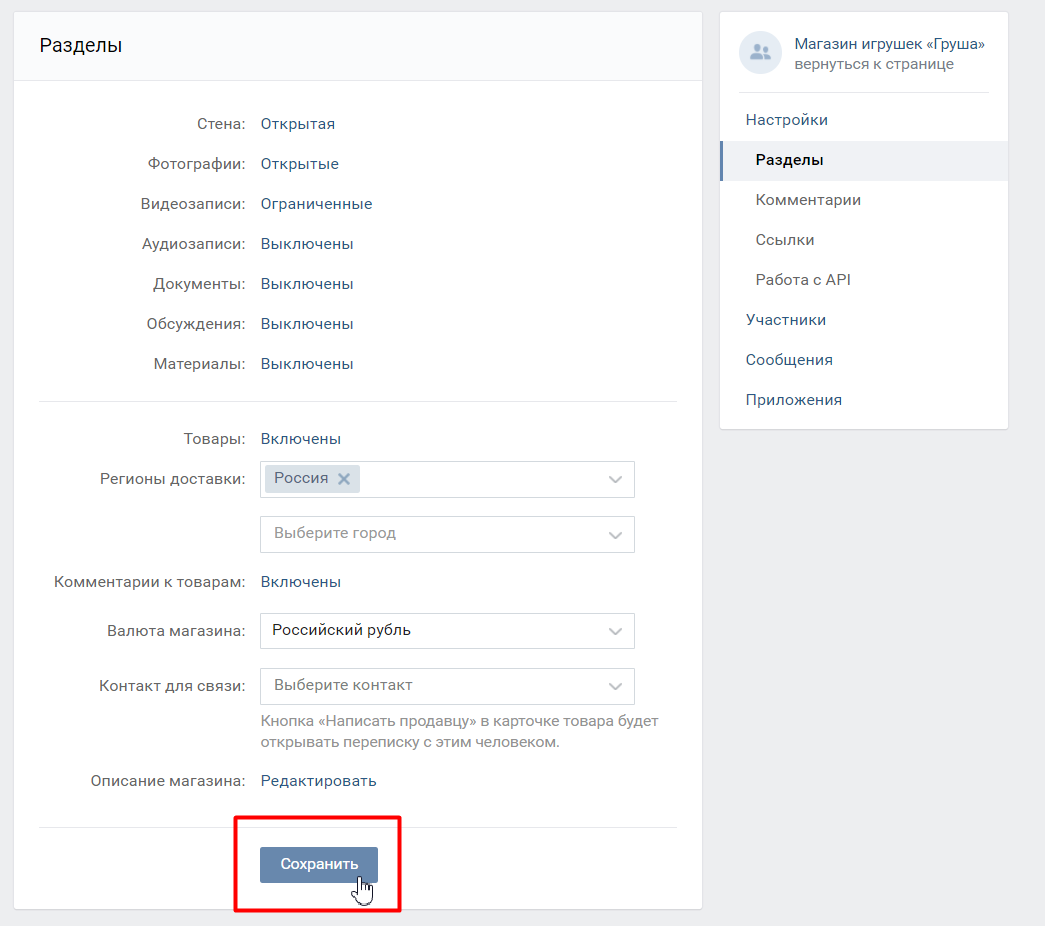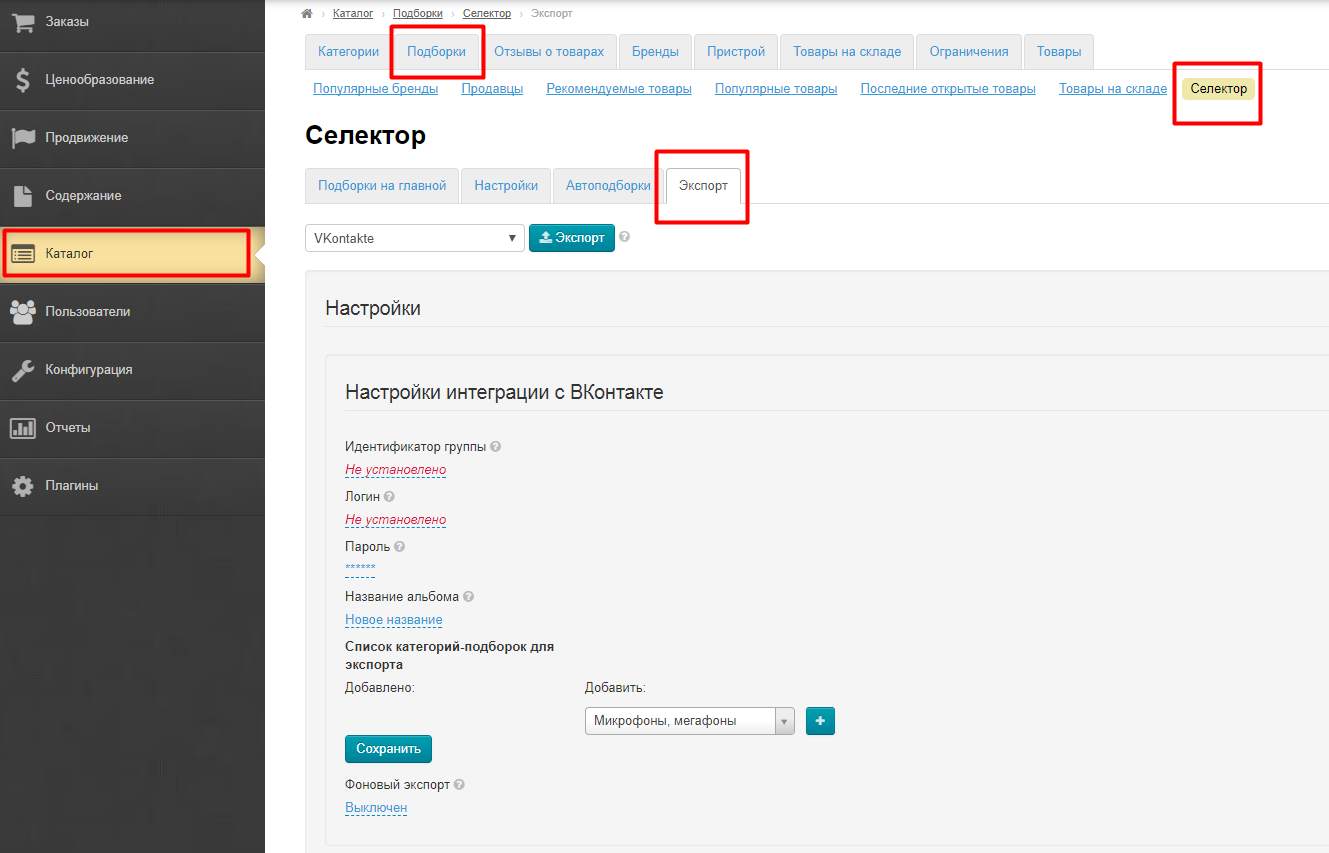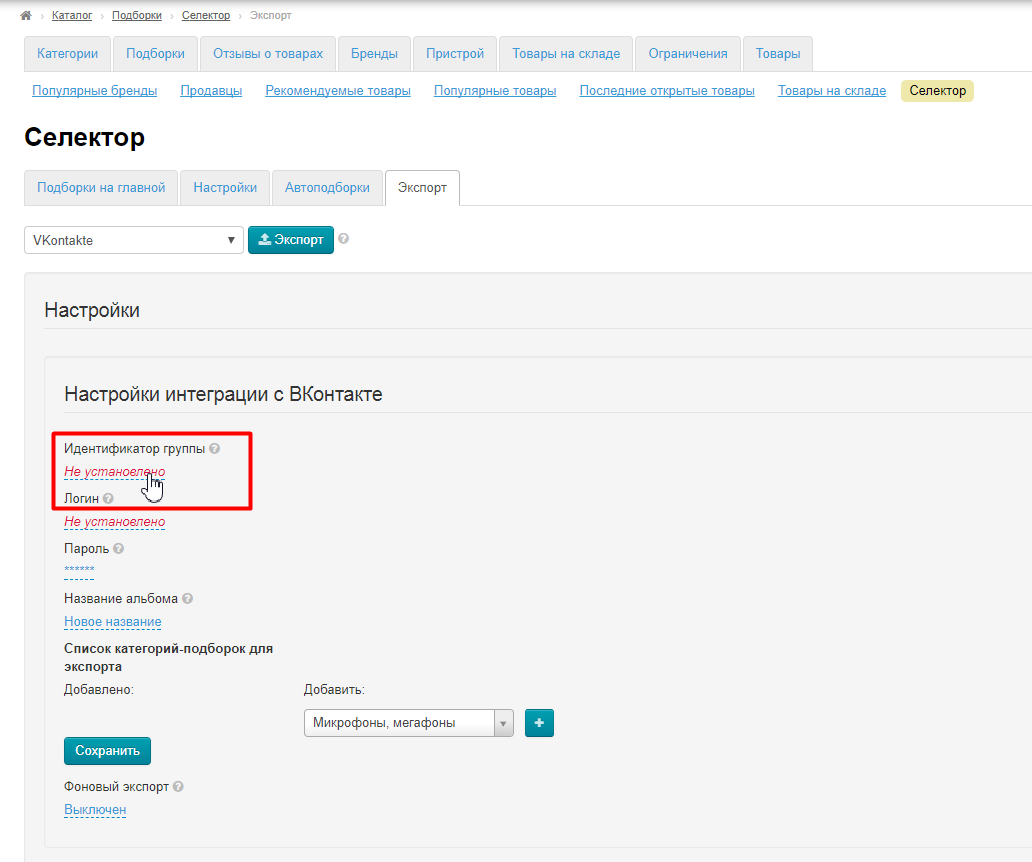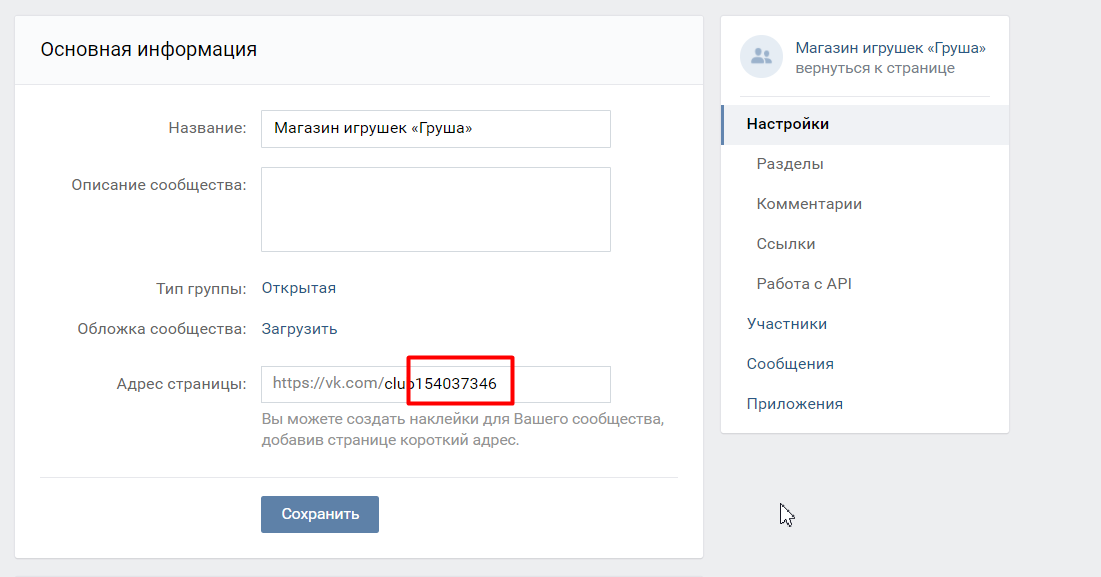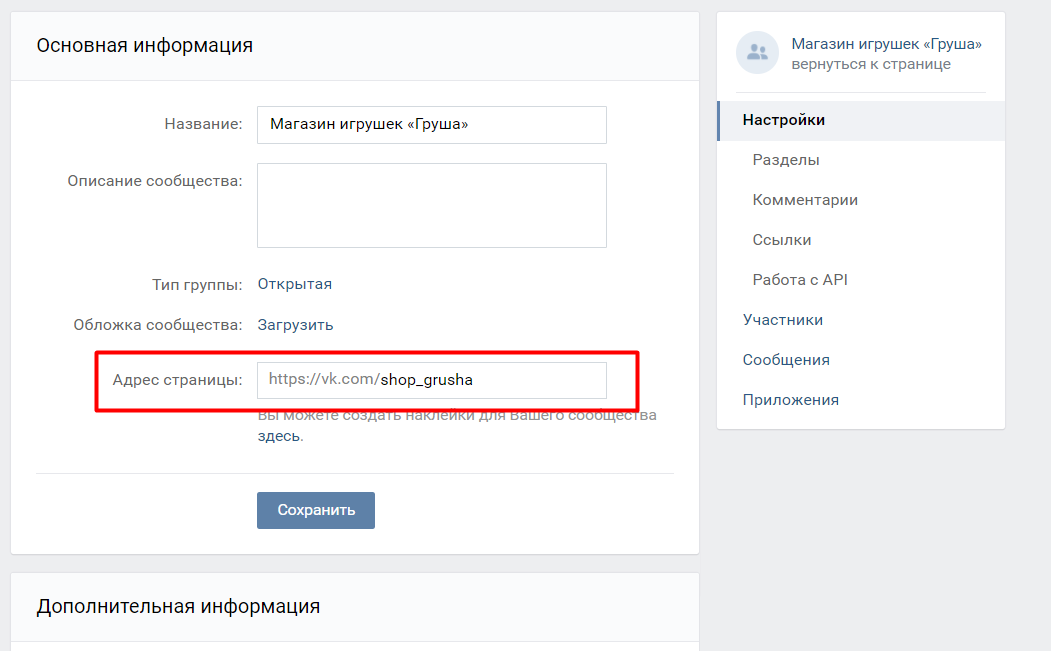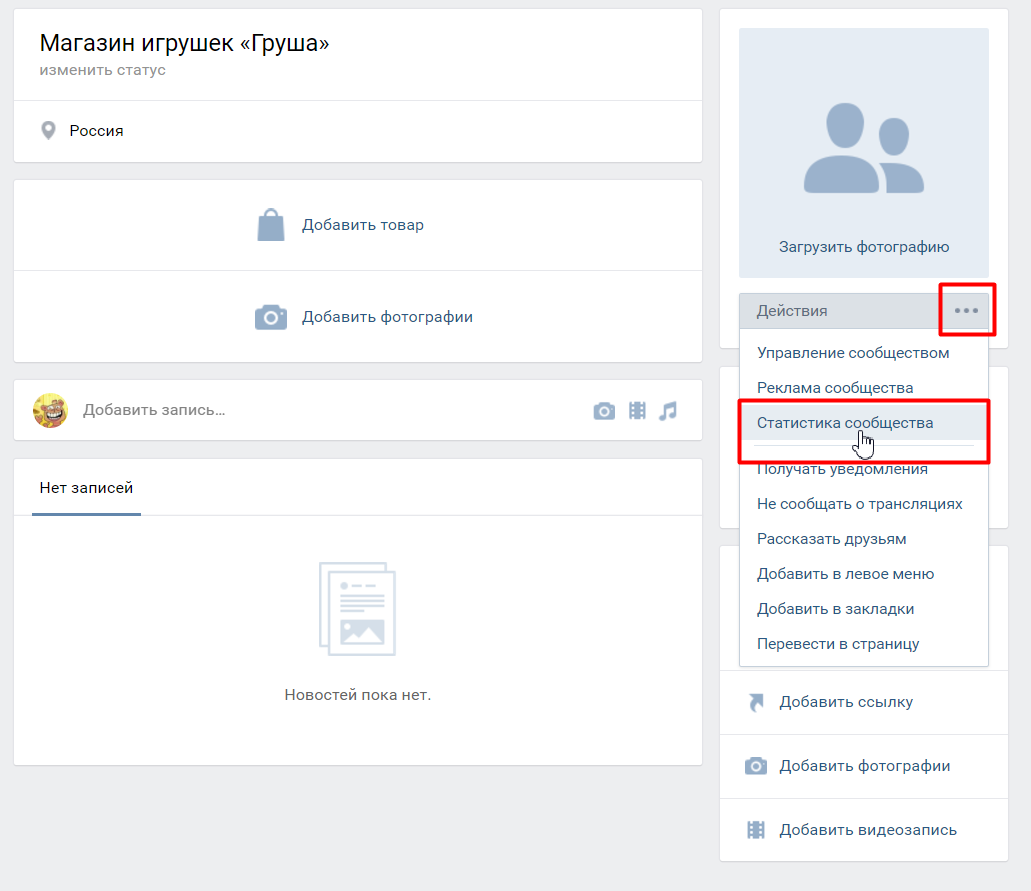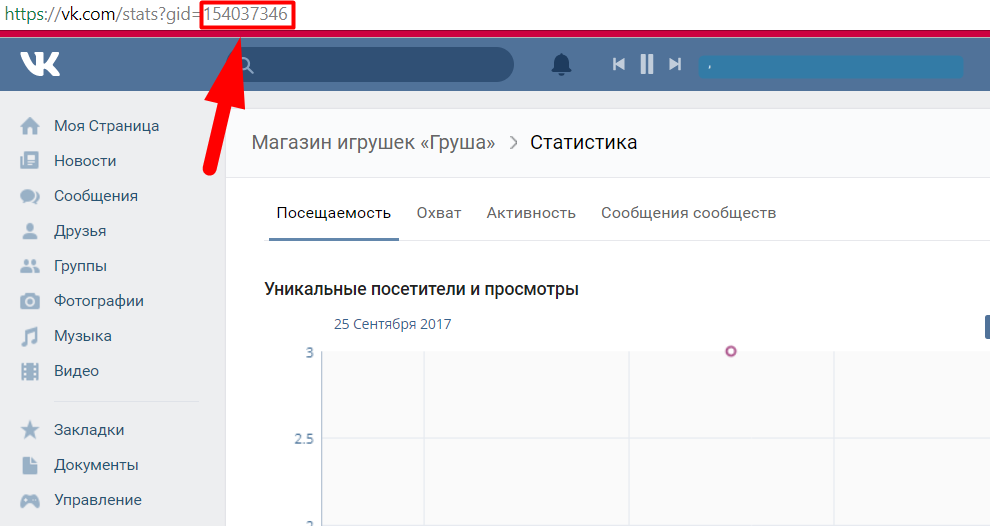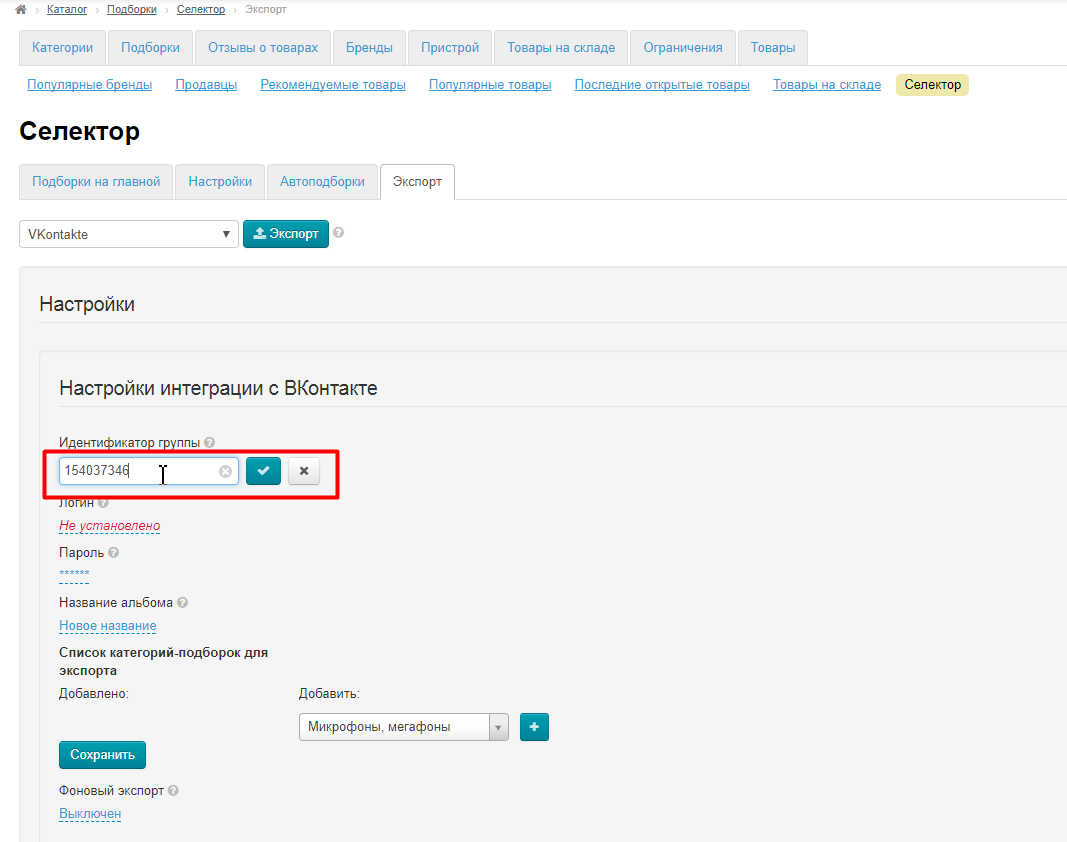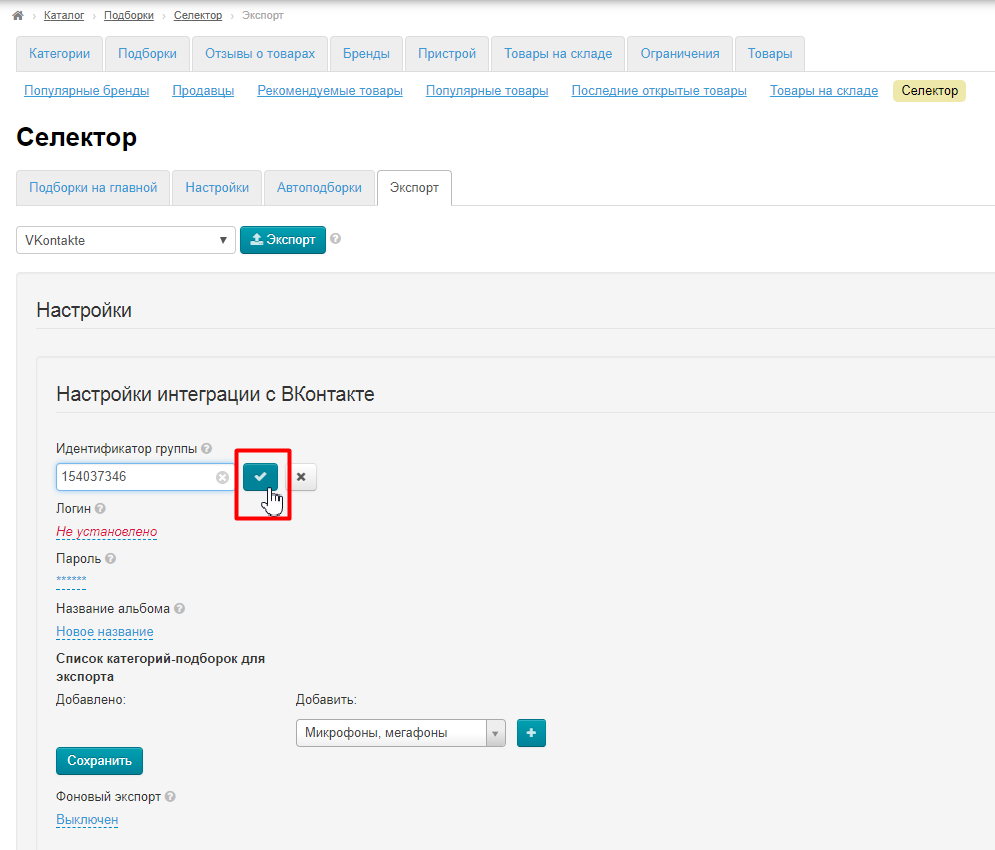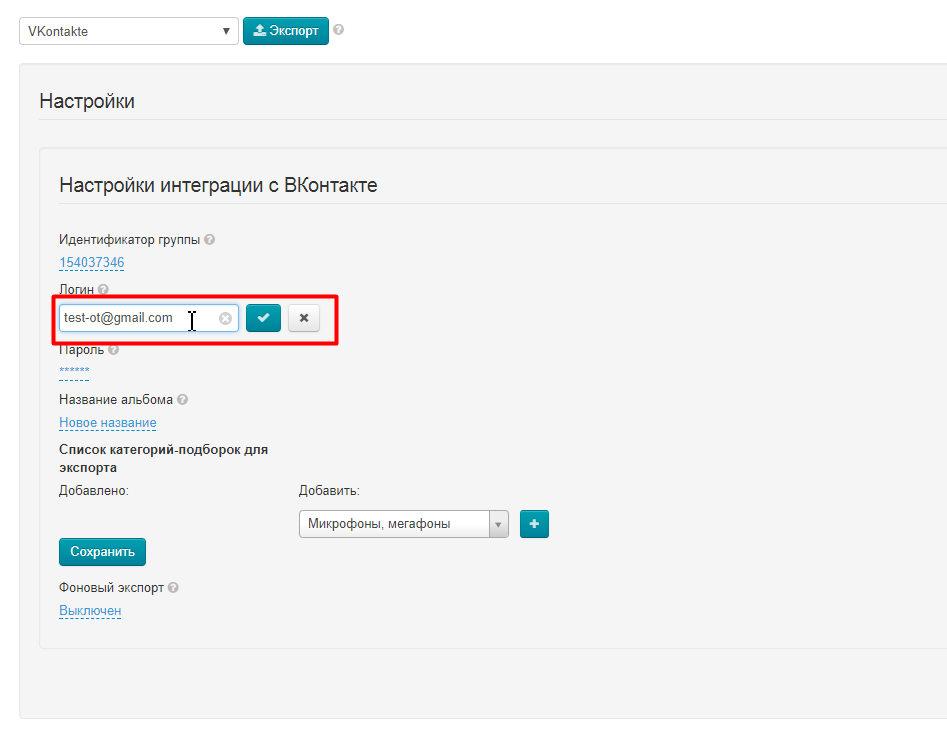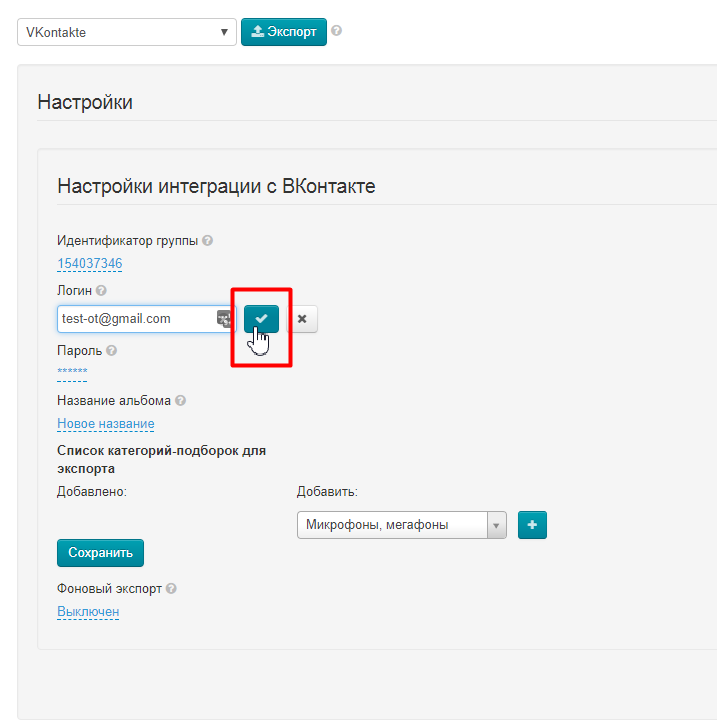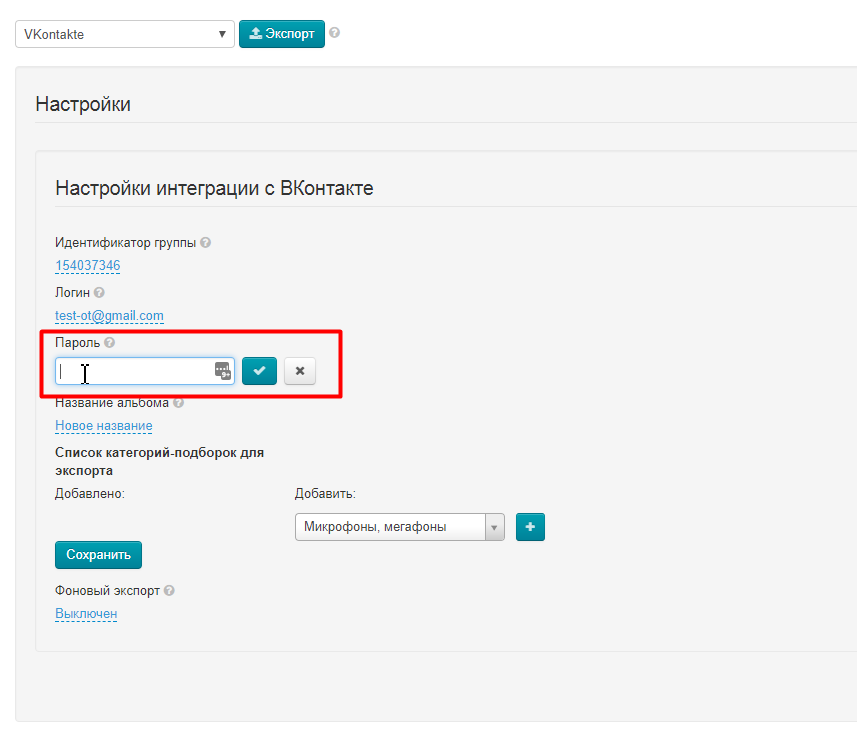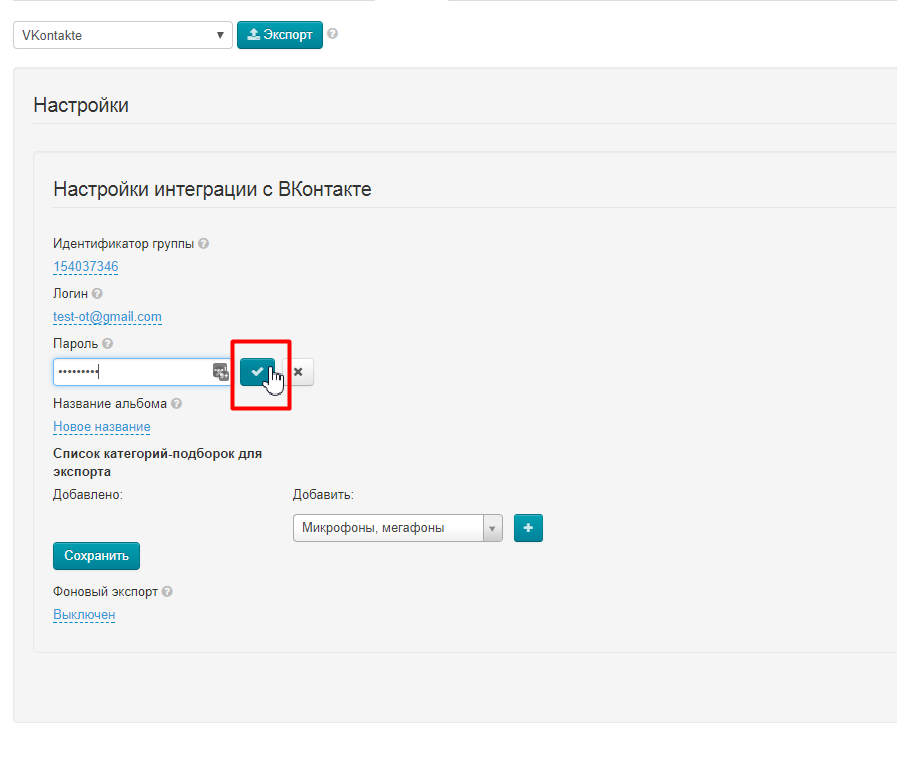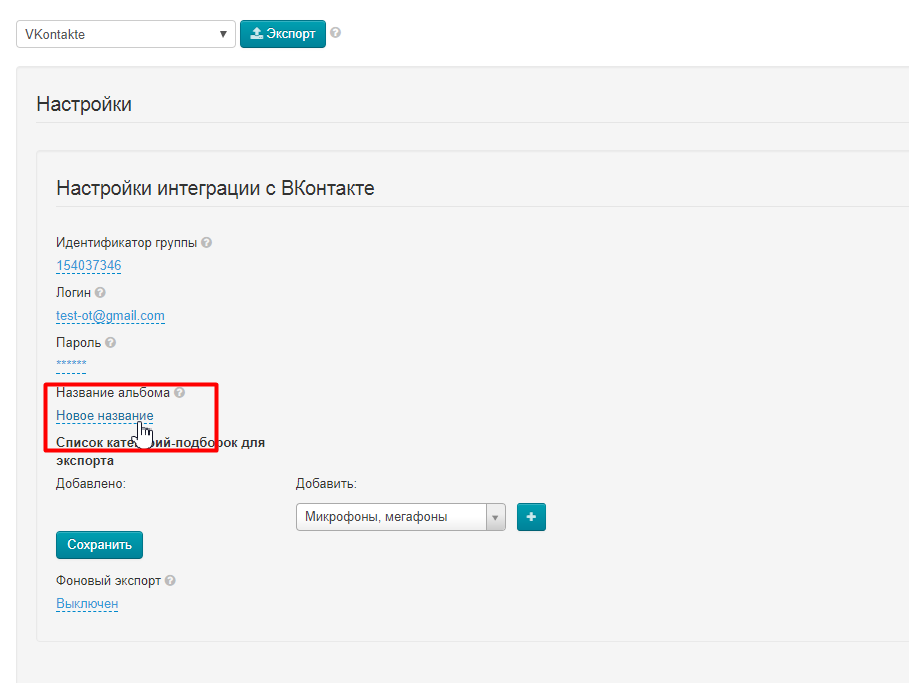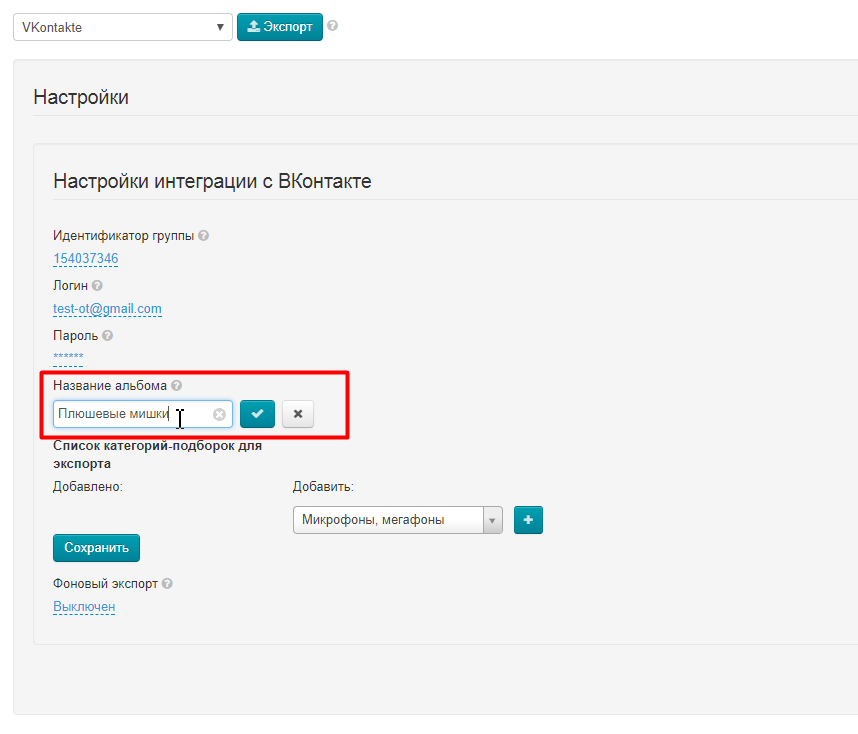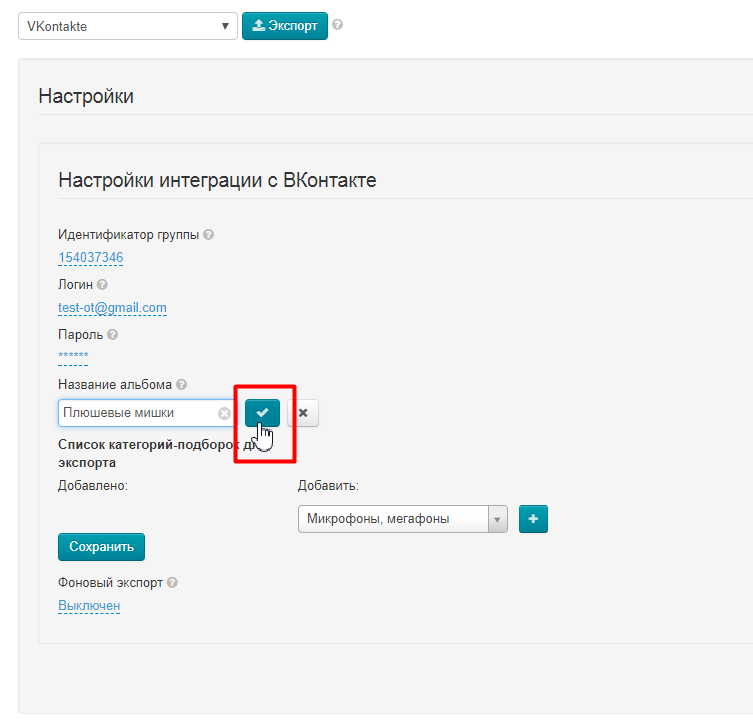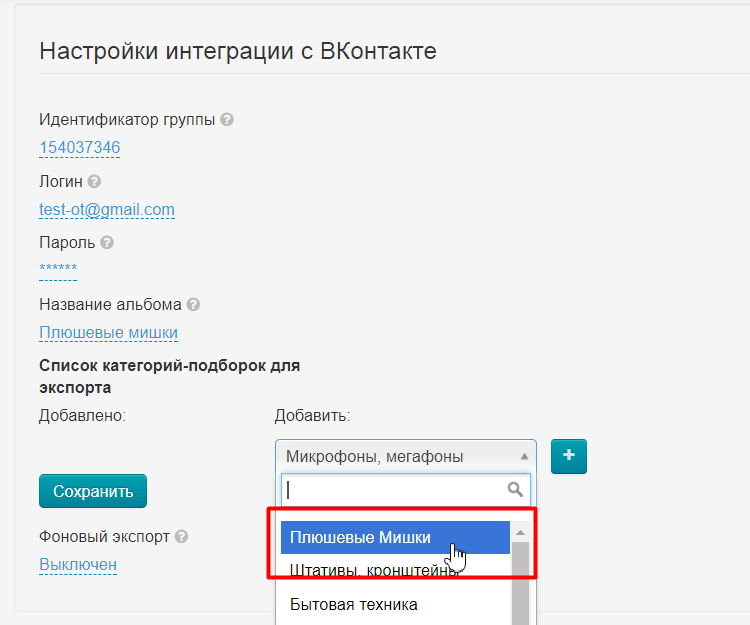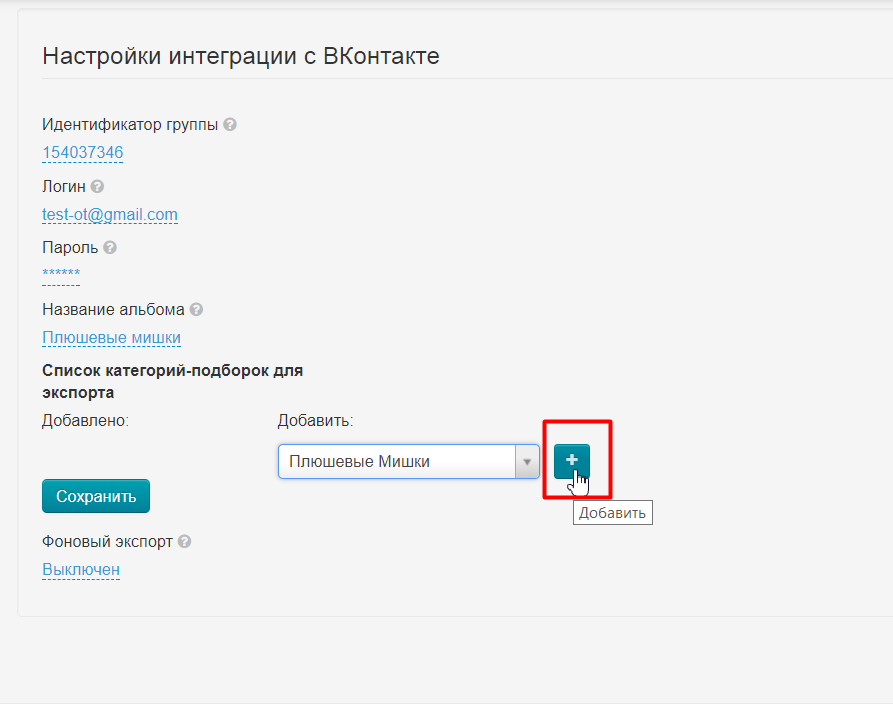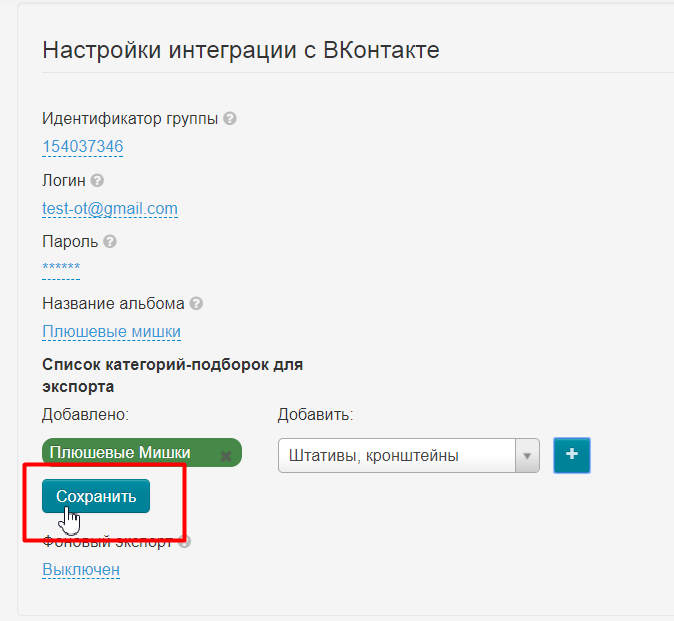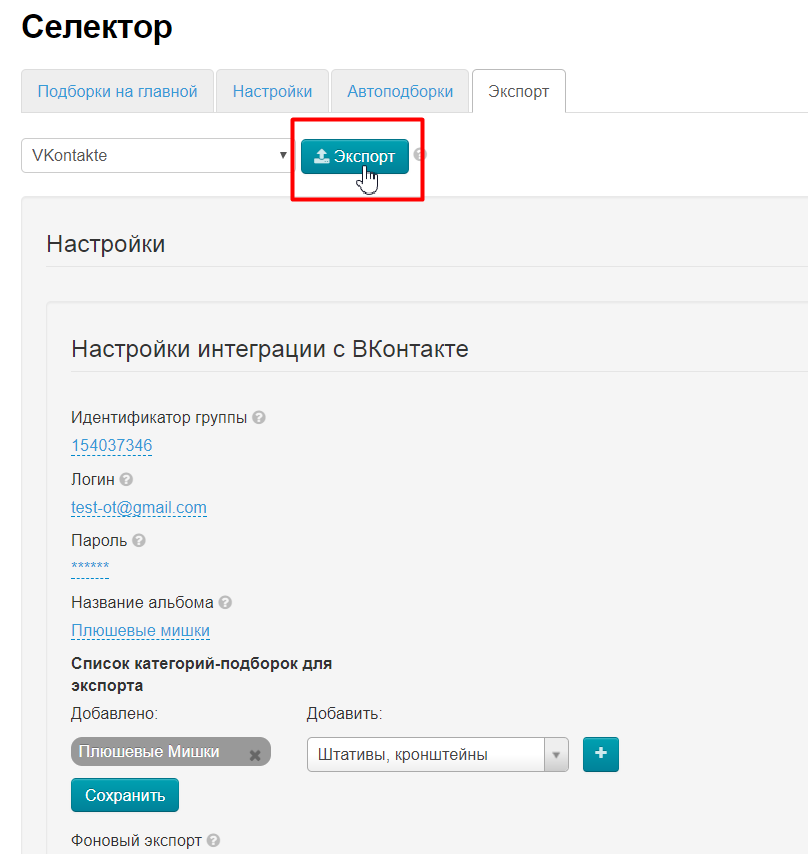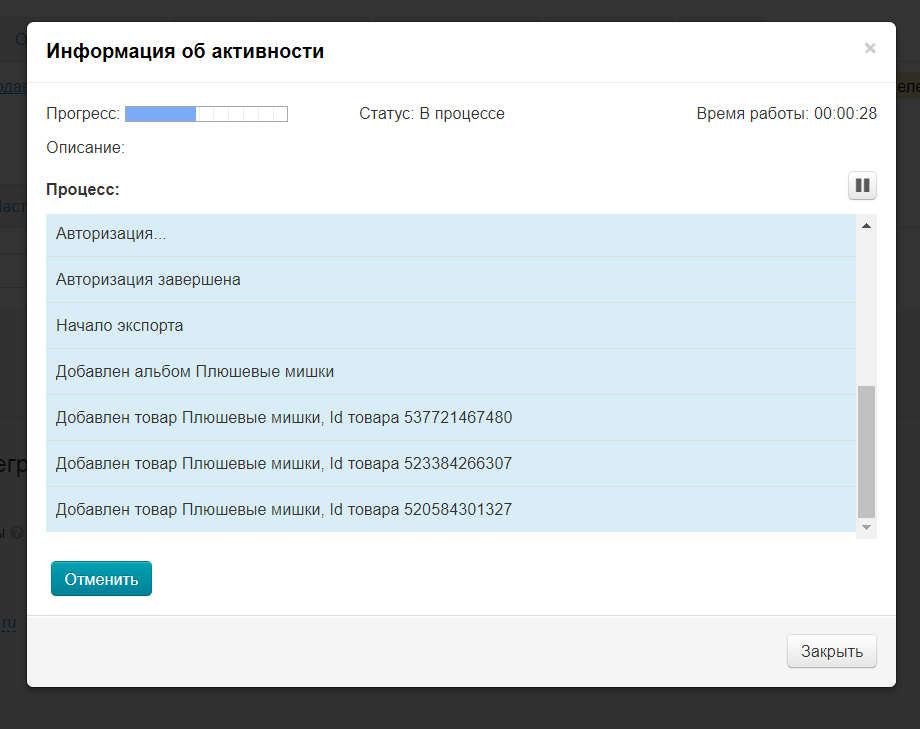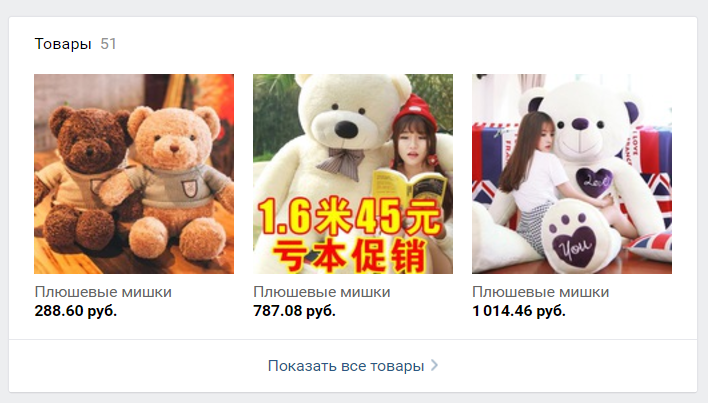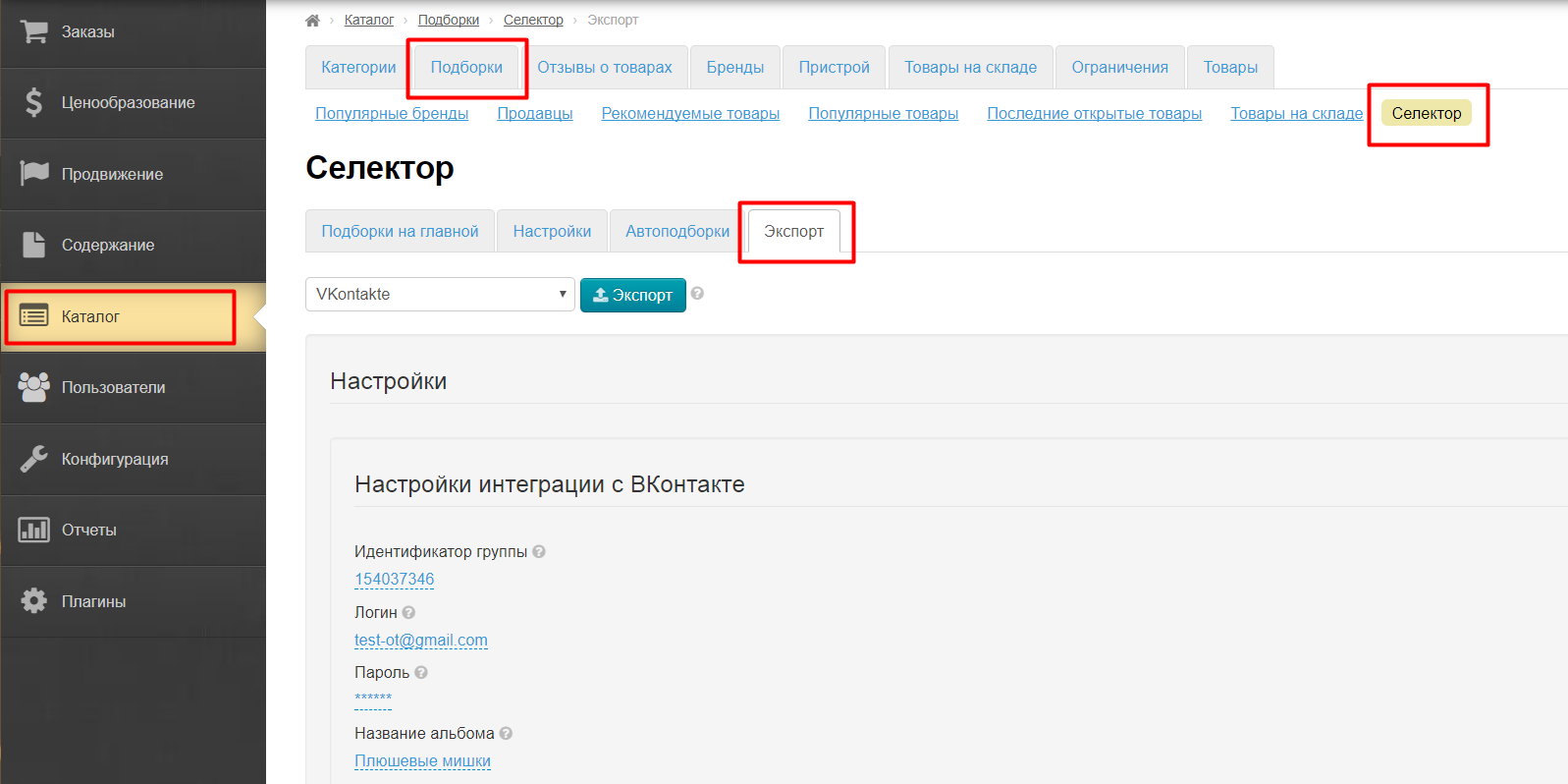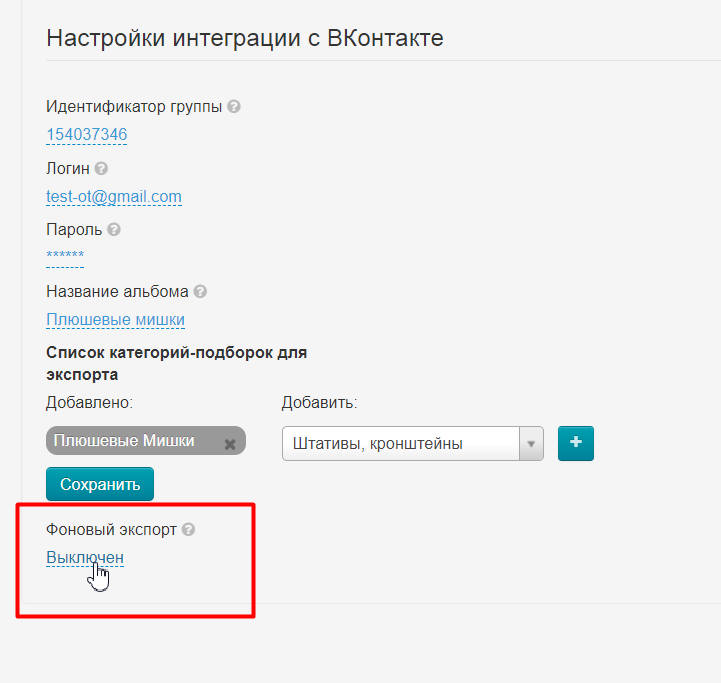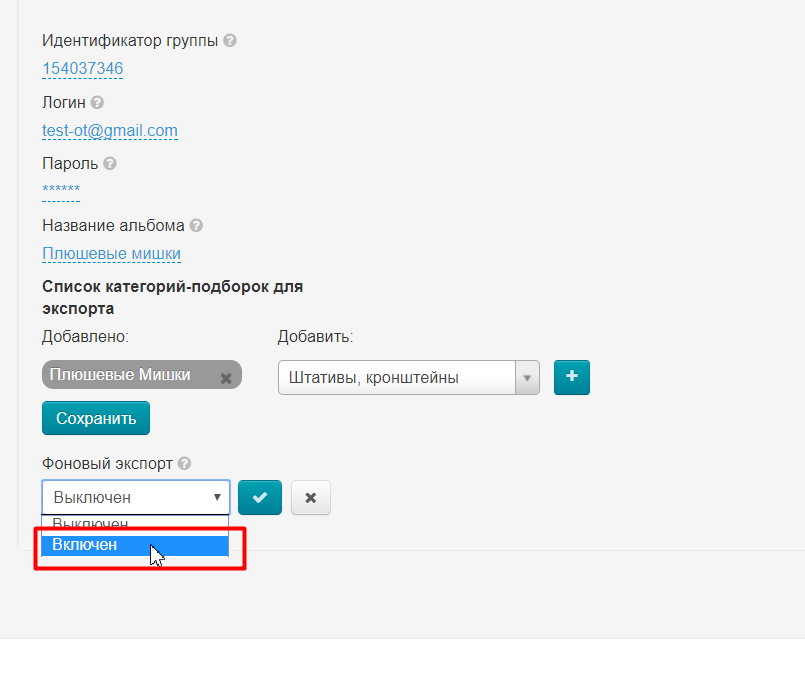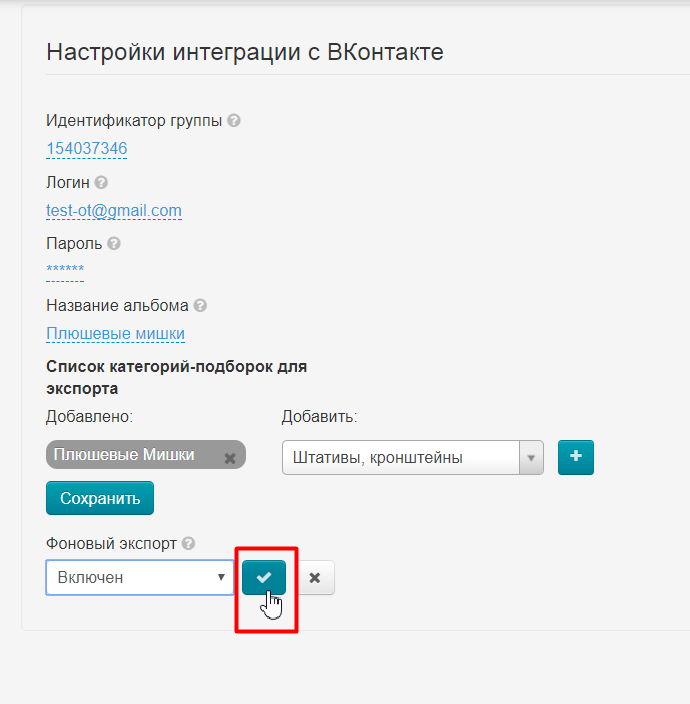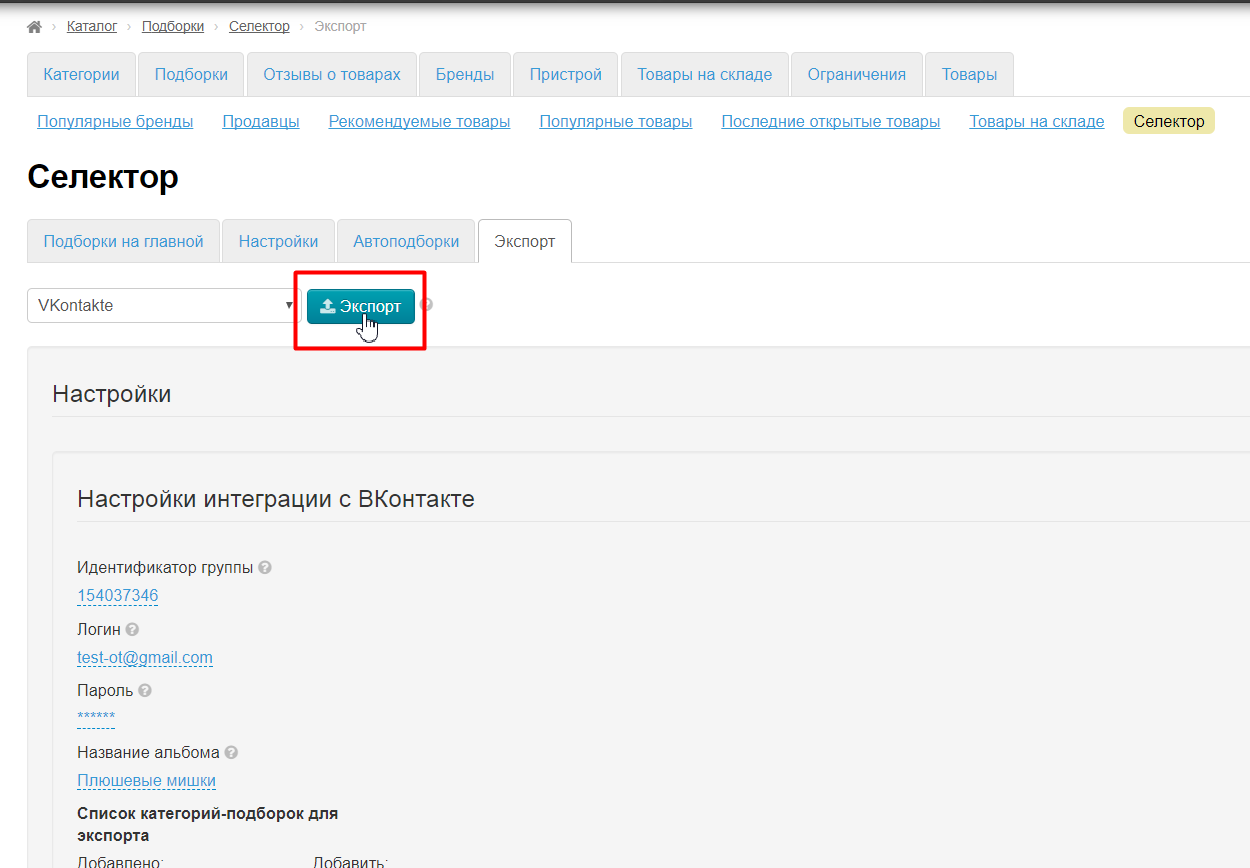| Оглавление |
|---|
...
Описание
Модуль выгрузки во внешние ресурсы создан упростить процесс заполнения сторонних ресурсов товарами из вашего интернет-магазина.
...
Заполните Название категории и Выберите привязку Виртуальная.
Остальные параметры заполняются по желанию (см. раздел «Каталог: Добавить корневую категорию»)
Нажмите кнопку Сохранить:
Страница обновится и категория появится в каталоге.
...
Наведите мышью на категорию. Нажмите на значок «Товары в подборке Селектора».
Вы перейдете в раздел Подборки (при этом в браузере откроется новая вкладка).
...
Нажмите «Из файла»:
Выберите файл, созданный на шаге выше:
Кроме того, можно указать общее название для всех товаров, например «Плюшевые мишки»:
Нажимаем «Добавить»:
Все товары, ссылки на которые вы добавили, отобразятся внизу:
Установка цен и наценок на товары для выгрузки
...
Затем выбираем в колонке «Действия» пункт «Редактирование категории ценовой группы»:
И задаем нашу созданную категорию:
Выгрузка в социальную сеть ВКонтакте
...
Заходим по ссылке https://vk.com/join и заполняем данные. Затем нажимаем «Зарегистрироваться»:
После нажатия на кнопку, сайт попросит ввести вас номер телефона, чтобы повысить безопасность аккаунта.
...
Переходим по ссылке: https://vk.com/groups и нажимаем кнопку «Создать сообщество»:
Заполняем все необходимые поля, которые предлагает сайт и нажимаем «Создать сообщество»:
Кликаем по ссылке «Разделы» справа:
Находим раздел «Товары», который отключен по умолчанию:
Включаем его и заполняем поля, которые предлагает сайт. Не обязательно указывать конкретный город, если у вас доставка по всей стране. Однако, если вы работаете на конкретный регион, то удобнее указать «главный» город.
Сохраняем все изменения.
Теперь сообщество готово для получения выгрузки товаров. Конечно, этого не достаточно для полноценной работы, однако, настроить внешний вид, добавить новости и прочую информацию можно позже.
...
Открываем модуль «Селектор» и вкладку «Экспорт»:
Сначала необходимо указать идентификационный номер группы ВК:
Этот номер берется из раздела настройки группы или из адресной строки браузера:
Однако, если ваша ссылка выглядит вот так:
Тогда идентификационный номер можно получить, зайдя в раздел «Статистика»:
И скопировать его из адресной строки браузера:
Вставляем в специальное поле в админке номер, который скопировали из группы:
Сохраняем, нажав на кнопку с галочкой:
Заполняем логин. Это тот логин (номер телефона или адрес электронной почты), который используется чтобы войти в сеть ВКонтакте:
Сохраняем, нажав на кнопку с галочкой:
Указываем пароль, который нужен для авторизации вашего аккаунта ВКонтакте:
Сохраняем, нажав на кнопку с галочкой:
Придумываем название альбома для всех-всех товаров, которые будут загружены и кликаем по надписи с пунктиром, чтобы задать название альбома:
В открывшемся окошке пишем название:
Сохраняем, нажав на кнопку с галочкой:
Теперь осталось только выбрать категории товаров из Селектора, которые надо загрузить в вашу группу ВК. Выбираем из списка справа кликом мышки по названию:
Затем нажимаем кнопку «+» чтобы категория была добавлена в список слева:
Нажимаем кнопку «Сохранить»:
Экспортируем товары
Когда все настройки сделаны, нажимаем кнопку «Экспорт»:
Во время экспорта будет специальное окошко, где можно прочитать описание происходящего:
После чего все товары попадут в вашу группу ВКонтакте с описаниями, ценами и фотографиями, которые были у них указаны или стояли по умолчанию.
Синхронизация
Любые изменения, которые вы вносите раз в сутки будут отправляться в вашу группу ВК, если включена фоновая синхронизация. Открываем «Селектор» вкладку «Экспорт» и проверяем:
Если фоновый экспорт выключен, включаем его, кликнув по синей надписи с пунктиром:
В списке вариантов выбираем «Включен»:
Сохраняем выбор, нажав на кнопку с галочкой:
Готово. Теперь раз в сутки цены, фото, описания будут обновляться в группе ВК в соответствии с тем, что вы поправили в админке ОТ.
Если необходимо сразу внести измнения, то можно нажать на кнопку «Экспорт»: